来自福建地区的荣景网友提问:iOS15如何使用标签整理备忘录 iOS15使用标签整理备忘录方法
在 iOS 15 以及更新系统中,苹果在 iPad 和 iPhone 的备忘录中添加了一项实用的功能:标签。用户可以通过该功能给不同的备忘录进行分类,并更轻松地查找存储的备忘录。
iOS15使用标签整理备忘录方法
创建标签:
在任意备忘录当中,只要加入“#”符号和关键字,标签就会自动生成,例如您可以将“#工作”、“#学习”、“#购物清单”、“#出行计划”等作为标签。
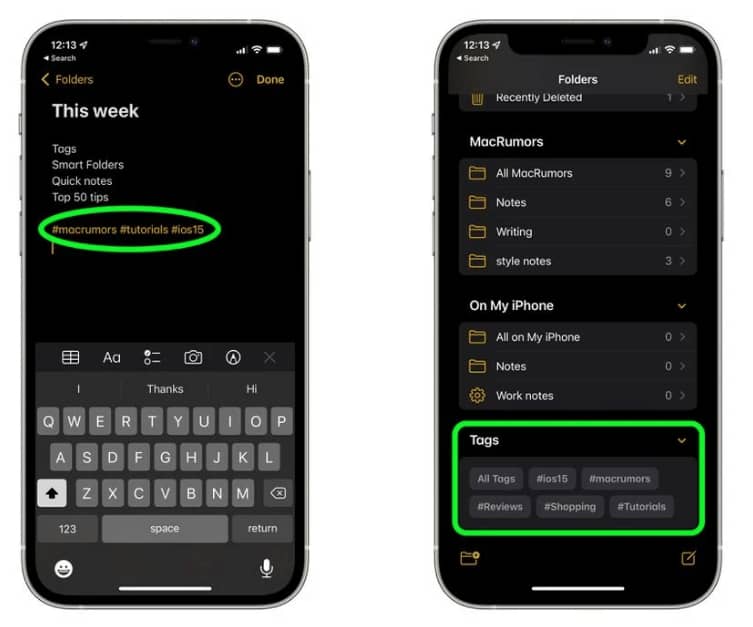
对其他新备忘录或存储的备忘录重复上述步骤,标签将自动突出显示以显示它们已被识别。
通过标签查找备忘录:
返回主文件夹概览屏幕,在新的“标签”部分下,点击您创建的标签以查看包含该标签的所有备忘录。
标签可以成为整理备忘录的实用方法,并且一个备忘录中可以包含多个标签,因此同一个备忘录可以显示在您创建的不同标记类别中。此外,当您在备忘录中添加“#”符号时,iOS 会方便地建议现有的标签供您在虚拟键盘上方选择。
将特定标签的备忘录放置在“智能文件夹”中:
在 iOS 15 中,苹果还添加了一个新的智能文件夹选项,您可以使用该选项创建一个文件夹来放置标签。只需轻点“备忘录”概览屏幕左下角的文件夹图标,然后轻点“新建智能文件夹”。
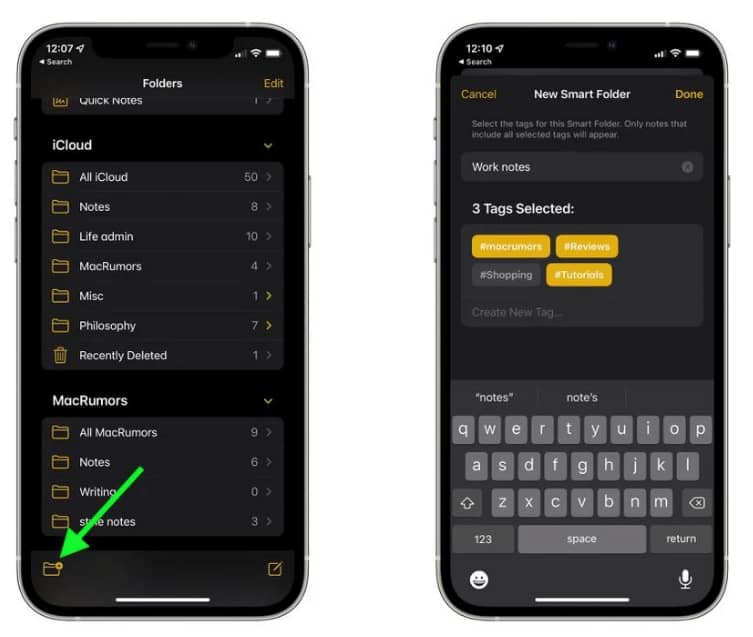
为文件夹命名,然后选择要包含的标签。您可以选择您已经创建的标签,或者通过点击“创建新标签...“添加将在以后的备忘录中使用的新标签。请注意,只有包含所有选定标签的备忘录才会出现在您的智能文件夹中。
以上就是486g游戏网傲安小编为大家介绍的关于《iOS15如何使用标签整理备忘录 iOS15使用标签整理备忘录方法》相关内容。如果您喜欢这篇文章,那请您收藏我们的手机教程栏目,更多手机问题、科技等精彩内容为您呈现!
版权声明:本文内容由互联网用户自发贡献,该文观点仅代表作者本人。本站仅提供信息存储空间服务,不拥有所有权,不承担相关法律责任。如果发现本站有涉嫌抄袭侵权/违法违规的内容,欢迎发送邮件至【】举报,并提供相关证据及涉嫌侵权链接,一经查实,本站将立刻删除涉嫌侵权内容。
本文标题:【iOS15如何使用标签整理备忘录 iOS15使用标签整理备忘录方法】
本文链接:http://www.486g.com/news/16045.html
时间:03-03
时间:03-03
时间:03-03
时间:03-03
时间:03-03

iOS15.2beta2更新了什么 iOS15.2beta2值得升级吗
2023-03-03

2023-03-03
![电脑如何连接热点[windows11连接手机热点方法]](http://img.486g.com/uploads/article/20230304/64026cf43b29e.jpg)
2023-03-04

2023-09-08
